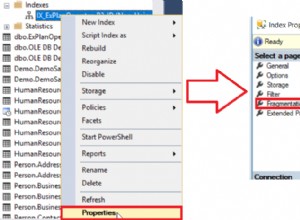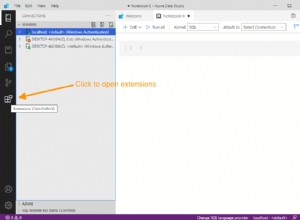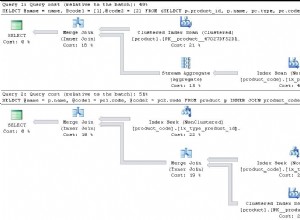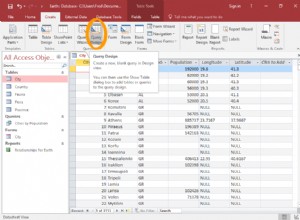PostgreSQL admite muchos métodos de autenticación de clientes, pero en este caso solo nos ocuparemos de dos:contraseña y md5 .
Nota:el método de autenticación predeterminado para PostgreSQL es ident . Si desea cambiar el método de autenticación de PostgreSQL de ident a md5, ¡visite el tutorial vinculado!
Antes de comenzar
- Estas instrucciones están diseñadas específicamente para cambiar una contraseña en PostgreSQL.
- Estaré trabajando desde un servidor Liquid Web Core Managed CentOS 7 e iniciaré sesión como raíz.
- PostgreSQL se instala según nuestro tutorial sobre:Cómo instalar y conectarse a PostgreSQL en CentOS 7.
Paso n.º 1:cambiar al usuario de PostgreSQL:postgres
Si está trabajando desde una instalación de PostgreSQL predeterminada, PostgreSQL se configurará con el usuario postgres .
Dado que iniciamos sesión como root , y asumimos que root no tiene un usuario para PostgreSQL, cambie al usuario predeterminado de PostgreSQL:postgres .
su - postgres
… luego intente una conexión a PostgreSQL.
psql
… ingrese su contraseña cuando se le solicite.
Password:
… la respuesta correcta y válida será similar a la siguiente.
psql (9.3.9)
Type "help" for help.
postgres=#
Paso n.º 2:agregar/cambiar la contraseña de PostgreSQL para el usuario:postgres
Use el siguiente comando para cambiar la contraseña de PostgreSQL para su usuario actual, que ahora es postgres .
\password
Ingrese su nueva contraseña y luego ingrésela nuevamente para confirmarla.
Enter new password:
Enter it again:
Ahora sal de la interfaz de PostgreSQL.
\q
¡Información adicional!
Puede hacer todo el paso uno en exactamente un comando.
su -c "psql" - postgres